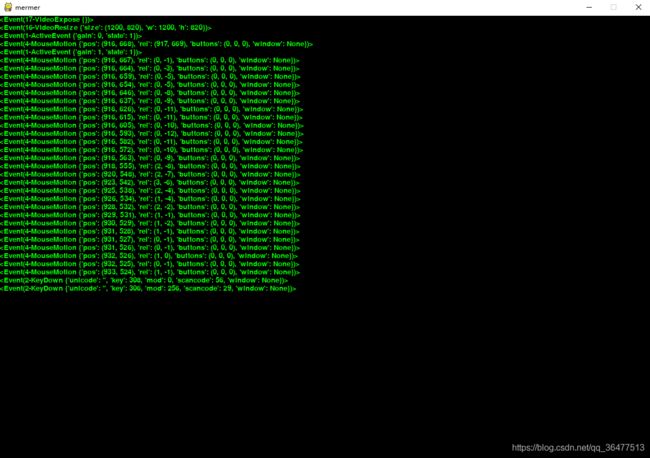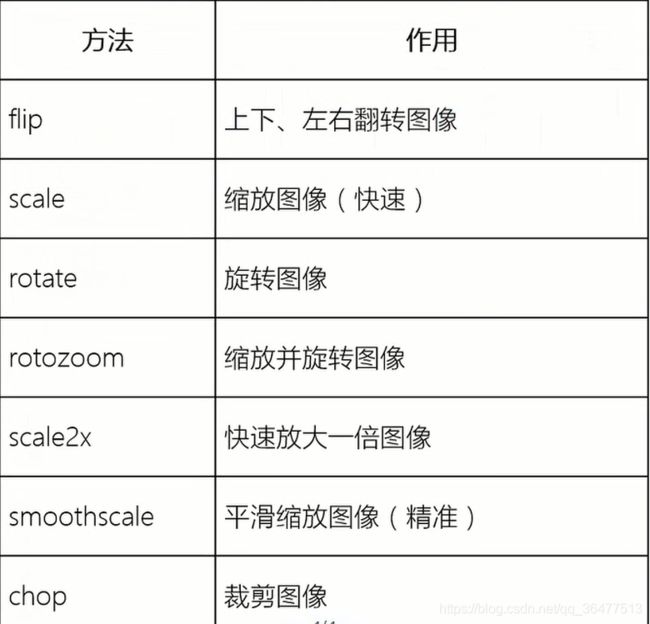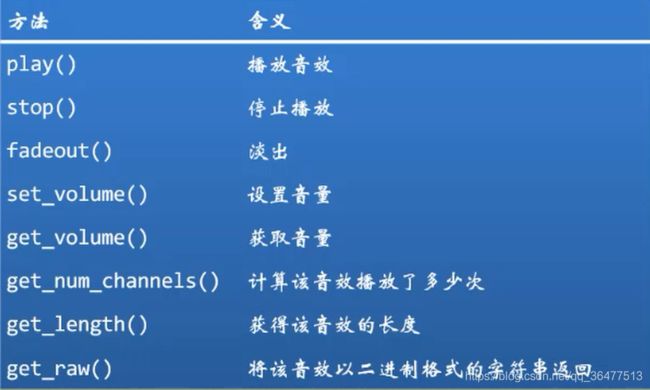【Python入门基础】Pygame实例
Pygame程序实例源自小甲鱼python教学视频,如有需要教学视频可在评论区留下邮箱
Pygame实现移动动画
import pygame
import sys
# 初始化Pygame
pygame.init()
size = width,height=1200,820
speed=[-2,1]
bg=(255,255,255) # RGB
# 创建指定大小的窗口 Surface
screen = pygame.display.set_mode(size)
# 设置窗口标题
pygame.display.set_caption('mermer')
# 加载图片
turtle = pygame.image.load('1.jpg')
# 获得图形的位置矩形
position = turtle.get_rect()
while True:
for event in pygame.event.get():
if event.type == pygame.QUIT:
sys.exit()
# 移动图像
position = position.move(speed)
if position.left<0 or position.right>width:
# 翻转图形
turtle=pygame.transform.flip(turtle,True,False)
# 反方向移动
speed[0] = -speed[0]
if position.top<0 or position.bottom>height:
speed[1] = -speed[1]
# 填充背景
screen.fill(bg)
# 更新图形
screen.blit(turtle,position)
# 更新界面
pygame.display.flip()
实现文本渲染展示
import pygame
import sys
# 初始化Pygame
pygame.init()
size = width,height=1200,820
# 创建指定大小的窗口 Surface
screen = pygame.display.set_mode(size)
# 设置窗口标题
pygame.display.set_caption('mermer')
font = pygame.font.Font(None,20)
line_height = font.get_linesize()
position = 0
screen.fill((0,0,0))
while True:
for event in pygame.event.get():
if event.type == pygame.QUIT:
sys.exit()
# 渲染文本,消除锯齿以及颜色设置;文本位置x轴从左侧开始,即0,y轴需要知道文本的高度
screen.blit(font.render(str(event),True,(0,255,0)),(0,position))
position += line_height
if position >height:
position = 0
screen.fill((0,0,0))
pygame.display.flip()
实现方向键操控
import pygame
import sys
from pygame.locals import *
# 初始化Pygame
pygame.init()
size = width,height=1200,820
speed=[-2,1]
bg=(255,255,255) # RGB
# 创建指定大小的窗口 Surface
screen = pygame.display.set_mode(size)
# 设置窗口标题
pygame.display.set_caption('mermer')
# 加载图片
turtle = pygame.image.load('1.jpg')
# 获得图形的位置矩形
position = turtle.get_rect()
# 方向键控制图形转向
l_head = turtle
r_head = pygame.transform.flip(turtle,True,False)
while True:
for event in pygame.event.get():
if event.type == pygame.QUIT:
sys.exit()
if event.type == KEYDOWN:
if event.key == K_LEFT:
turtle = l_head
speed = [-1,0]
if event.key == K_RIGHT:
turtle = r_head
speed = [1,0]
if event.key == K_UP:
speed = [0,-1]
if event.key == K_DOWN:
speed = [0,1]
# 移动图像
position = position.move(speed)
if position.left<0 or position.right>width:
# 翻转图形
turtle=pygame.transform.flip(turtle,True,False)
# 反方向移动
speed[0] = -speed[0]
if position.top<0 or position.bottom>height:
speed[1] = -speed[1]
# 填充背景
screen.fill(bg)
# 更新图形
screen.blit(turtle,position)
# 更新界面
pygame.display.flip()
简单实现放缩、全屏、调整窗口等
import pygame
import sys
from pygame.locals import *
# 初始化Pygame
pygame.init()
size = width, height = 1200, 820
speed = [-2, 1]
bg = (255, 255, 255) # RGB
# 创建指定大小的窗口 Surface
screen = pygame.display.set_mode(size, RESIZABLE)
# 设置窗口标题
pygame.display.set_caption('mermer')
# 实现图形的方法缩小
oturtle = pygame.image.load('1.jpg')
turtle = oturtle
# 获得图形的位置矩形
oturtle_rect = oturtle.get_rect()
position = turtle_rect = oturtle_rect
# 设置放缩比率
ratio = 1.0
# 方向键控制图形转向
l_head = turtle
r_head = pygame.transform.flip(turtle, True, False)
# 全屏
fullscreen = False
while True:
for event in pygame.event.get():
if event.type == pygame.QUIT:
sys.exit()
if event.type == KEYDOWN:
if event.key == K_LEFT:
turtle = l_head
speed = [-1, 0]
if event.key == K_RIGHT:
turtle = r_head
speed = [1, 0]
if event.key == K_UP:
speed = [0, -1]
if event.key == K_DOWN:
speed = [0, 1]
# 全屏F11
if event.key == K_F11:
fullscreen = not fullscreen
if fullscreen:
# 开启全屏和硬件加速
screen = pygame.display.set_mode(pygame.display.list_modes()[0], FULLSCREEN | HWSURFACE)
width, height = pygame.display.list_modes()[0]
else:
screen = pygame.display.set_mode(size)
width, height = size
# 放大(=)、缩小(-)、恢复(空格)
if event.key == K_EQUALS or event.key == K_MINUS or event.key == K_SPACE:
# 最多放大一倍,缩小50%
if event.key == K_EQUALS and ratio < 2:
ratio += 0.1
if event.key == K_MINUS and ratio > 0.5:
ratio -= 0.1
if event.key == K_SPACE:
ratio = 1.0
turtle = pygame.transform.smoothscale(oturtle,
(int(oturtle_rect.width * ratio),
int(oturtle_rect.height * ratio)))
# 用户调整窗口尺寸
if event.type == VIDEORESIZE:
size = event.size
width, height = size
screen = pygame.display.set_mode(size, RESIZABLE)
# 移动图像
position = position.move(speed)
if position.left < 0 or position.right > width:
# 翻转图形
turtle = pygame.transform.flip(turtle, True, False)
# 反方向移动
speed[0] = -speed[0]
if position.top < 0 or position.bottom > height:
speed[1] = -speed[1]
# 填充背景
screen.fill(bg)
# 更新图形
screen.blit(turtle, position)
# 更新界面
pygame.display.flip()
贴边飞行
import pygame
import sys
from pygame.locals import *
# 初始化Pygame
pygame.init()
size = width, height = 1200, 820
speed = [5, 0]
bg = (255, 255, 255) # RGB
# 创建指定大小的窗口 Surface
screen = pygame.display.set_mode(size)
# 设置窗口标题
pygame.display.set_caption('mermer')
# 实现图形的方法缩小
turtle = pygame.image.load('1.jpg')
# 获得图形的位置矩形
position = turtle.get_rect()
turtle_right = pygame.transform.rotate(turtle,90)
turtle_top = pygame.transform.rotate(turtle,180)
turtle_left = pygame.transform.rotate(turtle,270)
turtle_bottom = turtle
turtle = turtle_top
# 全屏
fullscreen = False
while True:
for event in pygame.event.get():
if event.type == pygame.QUIT:
sys.exit()
# 移动图像
position = position.move(speed)
if position.right > width:
turtle = turtle_right
position = turtle_rect = turtle.get_rect()
position.left = width - turtle_rect.width
speed = [0,5]
if position.bottom > height:
turtle = turtle_bottom
position = turtle_rect = turtle.get_rect()
position.left = width - turtle_rect.width
position.top = height-turtle_rect.height
speed = [-5,0]
if position.left < 0:
turtle = turtle_left
position = turtle_rect = turtle.get_rect()
position.top = height-turtle_rect.height
speed = [0,-5]
if position.top < 0:
turtle = turtle_top
position = turtle_rect = turtle.get_rect()
speed = [5,0]
# 填充背景
screen.fill(bg)
# 更新图形
screen.blit(turtle, position)
# 更新界面
pygame.display.flip()
基本图形绘制
import pygame
import sys
from pygame.locals import *
import math
pygame.init()
size = width,height = 640,480
bg = (0,0,0)
BLACK = (0,0,0)
WHITE = (255,255,255)
GREEN = (0,255,0)
RED = (255,0,0)
BLUE = (0,0,255)
clock = pygame.time.Clock()
screen = pygame.display.set_mode(size)
pygame.display.set_caption('Demo')
points = [(200,75),(300,25),(400,75),(450,25),(450,125),(400,75),(300,125)]
position = size[0]//2,size[1]//2
moving = False
while True:
for event in pygame.event.get():
if event.type == QUIT:
sys.exit()
if event.type == MOUSEBUTTONDOWN:
if event.button == 1:
moving = True
if event.type == MOUSEBUTTONUP:
if event.button == 1:
moving = False
if moving :
position = pygame.mouse.get_pos()
screen.fill(WHITE)
# 矩形(绘制区域,绘制颜色,矩形大小(确定起点和长宽),0表示填充,非0则用颜色绘制边框)
pygame.draw.rect(screen,BLACK,(50,50,150,50),1)
# 多边形
pygame.draw.polygon(screen,GREEN,points,0)
# 圆
pygame.draw.circle(screen,RED,position,125,1)
# 椭圆
pygame.draw.ellipse(screen,BLACK,(100,100,440,200),1)
# 弧线,取椭圆的一部分,需要起点和终点角度
pygame.draw.arc(screen,BLUE,(100,300,400,200),0,math.pi,1)
# 直线
pygame.draw.line(screen,GREEN,(200,200),(400,400),1)
# 第三个参数表示线段是否闭合
pygame.draw.lines(screen,BLACK,1,points,1)
# 查看锯齿
pygame.draw.aaline(screen,BLACK,(200,400),(400,200),0)
pygame.display.flip()
# 设置帧率
clock.tick(120)
动画精灵
from pygame.locals import *
from random import *
import pygame
import math
import sys
class Ball(pygame.sprite.Sprite): # 继承动画精灵基类
def __init__(self, imgae, position, speed, bg_size):
pygame.sprite.Sprite.__init__(self)
self.image = pygame.image.load(imgae).convert_alpha()
self.rect = self.image.get_rect() # 获得球的尺寸
self.rect.left, self.rect.top = position # 将出现的位置赋给球
self.speed = speed # 设置速度
self.width, self.height = bg_size[0], bg_size[1] # 获得活动边界,就是背景的边界
self.radius = self.rect.width / 2
def move(self):
self.rect = self.rect.move(self.speed) # 根据自身的速度进行移动
if self.rect.right < 0: # 图片的右边已经超出边界的左边,即整个球已经出界
self.rect.left = self.width # 让他从右边界回来
if self.rect.bottom < 0: # 图片的底已经超出边界的上面
self.rect.top = self.height # 让他从底部回来
if self.rect.left > self.width: # 图片的左边已经超出边界的右边
self.rect.right = 0 # 让他从左边回来
if self.rect.top > self.height: # 如果图片的顶部已经超出边界的底部
self.rect.bottom = 0 # 让他从顶部回来
def main():
pygame.init()
bg_image = "background.png"
ball_image = "ball.png"
running = True # 为了以后而已有多种方法退出程序
bg_size = width, height = 1024, 681 # 背景大小
screen = pygame.display.set_mode(bg_size) # 设置背景大小
background = pygame.image.load(bg_image).convert_alpha() # 画背景
balls = []
group = pygame.sprite.Group() # 因为使用自带的函数需要使用自己带的组,所以这里我们创建一个
# 创建五个小球
BALL_NUM = 5
for i in range(BALL_NUM): # 生成5个球
position = randint(0, width - 100), randint(0, height - 100) # 要减去100是因为球图片尺寸的大小为100,随机生成位置
speed = [randint(-10, 10), randint(-10, 10)]
ball = Ball(ball_image, position, speed, bg_size) # 生成球的对象
while pygame.sprite.spritecollide(ball, group, False,
pygame.sprite.collide_circle): # 如果生成的小球和之前的球发生碰撞,那么重新生成小球
ball.rect.left, ball.rect.top = randint(0, width - 100), randint(0, height - 100)
balls.append(ball) # 将所有的球对象添加到类表中,方便管理
group.add(ball) # 组有add()和remove()方法
clock = pygame.time.Clock() # 生成刷新帧率控制器
while running:
for event in pygame.event.get():
if event.type == QUIT:
sys.exit()
screen.blit(background, (0, 0)) # 将背景aaa画到screen上
for each in balls: # 每个球进行移动并重新绘制
each.move()
screen.blit(each.image, each.rect)
for each in group: # 循环5个小球,分别判断这个小球有没有和另外四个小球发生碰撞
group.remove(each) # 因为是判断和其他四个小球,所以需要先将这个小球取出
if pygame.sprite.spritecollide(each, group, False,
pygame.sprite.collide_circle): # 调用碰撞检测的函数,如果结果为真,也就是有发生碰撞的小球
each.speed[0] = - each.speed[0] # 碰撞后向反方向运动
each.speed[1] = - each.speed[1]
group.add(each) # 最后不要忘记把这个小球放回原位
pygame.display.flip()
clock.tick(30)
if __name__ == "__main__":
main()
Pygame:播放声音和音效
Pygame:摩擦摩擦
Pygame:游戏胜利
Pygame:飞机大战1
Pygame:飞机大战2
Pygame:飞机大战3
Pygame:飞机大战4
Pygame:飞机大战5
Pygame:飞机大战6